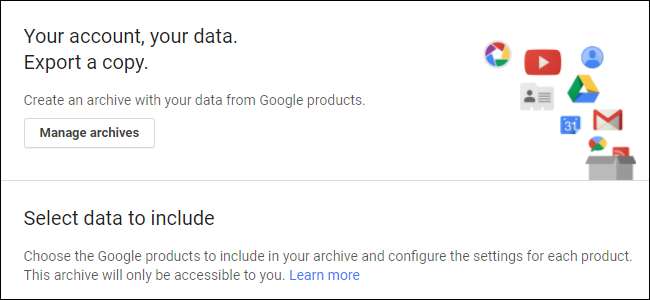
Alle som bruker Google-tjenester vet at Google har kopier av dataene dine - søkeloggen din, Gmail, YouTube-loggen og så mye mer. Men visste du at du også kan laste ned en kopi av disse dataene for deg selv? Jepp, og det er dumt enkelt.
I SLEKT: Hvordan velge bort personlige annonser fra Google
Produktet, kalt Google Takeout , har faktisk eksistert i noen år nå, men det er overraskende hvor mange mennesker fortsatt ikke vet om det. Det er en fullverdig måte å laste ned alle Google-dataene dine fra alle Google-tjenestene. Her er en full liste over alt som er inkludert i Takeout:
- +1 på Google+
- Android Pay
- Blogger
- Bokmerker
- Kalendere
- Chrome-data (autofyll, bokmerker osv.)
- Kontakter
- Drive (alle filer)
- Tilpass data
- Bilder
- Spill bøker
- Google+ sirkler
- Google+ sider
- Google+ strøm (alle innlegg)
- Grupper
- Håndfri
- hangouts
- Hangouts on Air
- Beholde
- Posisjonshistorikk
- Post
- Kart (dine steder)
- Moderator
- Mine kart
- Profil
- Søker
- Oppgaver
- Stemme
- YouTube (historie, spillelister, subs, videoer)
Så ja ... alt.
Det kule her er at du kan velge og velge hva du vil, inkludert underalternativer innen mange av kategoriene. For eksempel kan du velge spesifikke kalendere eller Chrome-innstillinger du vil laste ned. Det blir ganske granulært.
Hvis du er interessert i det, la oss grave oss inn. For å komme i gang, kan du hopp direkte til Google Takeout her . Hvis du foretrekker å ta den naturskjønne ruten, kan du også komme dit ved å gå til Google-kontoen din , velge "Administrer Google-aktiviteten din", bla ned til delen "Kontroller innholdet ditt" og velg "Opprett arkiv".
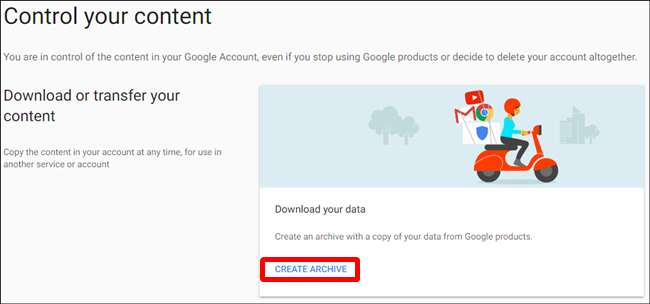
Nå som vi alle er på samme side (bokstavelig talt), kan du forvente deg fra Takeout.
Det aller beste alternativet er hvor du kan administrere arkivene dine, men hvis dette er første gang du bruker Takeout, vil det ikke være noe der. Bare husk det for fremtidig referanse - en samling av arkivnedlastningene dine vil vises her. For dette stykket er vi imidlertid mer interessert i det som er nedenfor.
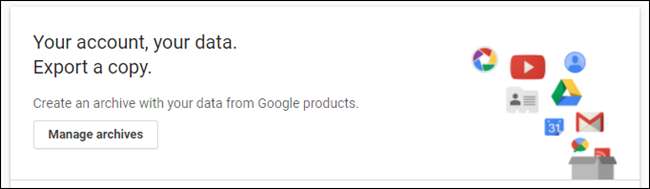
Som standard er alle alternativene slått til "på" -posisjon, men det er en knapp helt øverst til "Velg ingen". Hvis du bare planlegger å laste ned et par ting, er dette den enkleste måten å gjøre det på. Hvis du vil ha hele shebangen, la den være som den er.
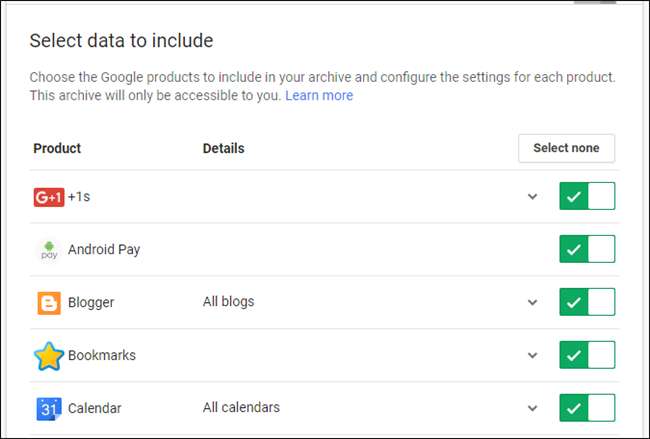
Du vil også merke at mange av alternativene har en liten rullegardinpil ved siden av på / av-bryteren. Dette er hvor du velger forskjellige alternativer eller får mer informasjon (hvis det er tilgjengelig) om hvert valg.
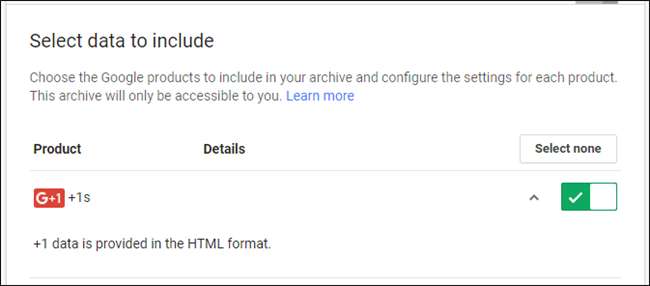
For eksempel forteller alternativet +1 deg ganske enkelt at dataene leveres i HTML-format og ikke noe mer. Men Blogger-alternativene lar deg velge bestemte blogger du vil laste ned, forutsatt at du har mer enn en.
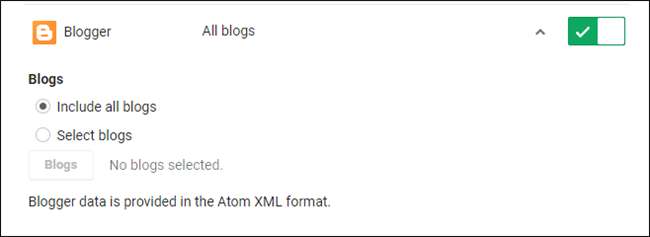
Så jeg anbefaler absolutt å se gjennom hvert av disse alternativene - spesielt de du vet du vil ønske å hente nedlastingen din - og velg alt som er viktig for deg. Jeg liker virkelig hvor detaljert du kan få med disse innstillingene.
Det eneste andre jeg vil merke meg her er at det er en håndfull forskjellige filtyper som dataene dine lastes ned som. Hangouts-data kommer i JSON-format, Keep kommer som HTML, Kalender i iCal og så videre. Det primære unntaket her er Drive-data, som har en håndfull alternativer for forskjellige typer dokumenter:
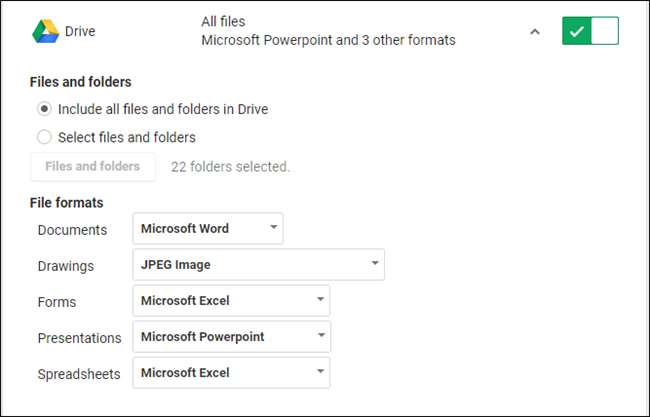
Igjen, velg og velg det som fungerer best for deg. Når du har gått gjennom alle alternativene og satt opp alt, klikker du på "Neste" -boksen nederst.
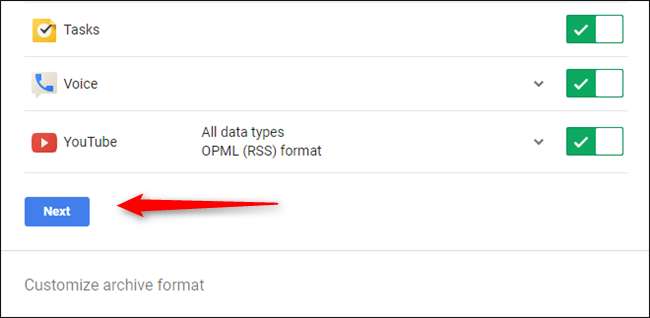
Det er her du velger filtype, arkivstørrelse og hvordan du vil laste ned. Standardalternativet er satt til å laste ned arkivet som en zip-fil med en maksimal størrelse på 2 GB. Hvis du holder deg med zip, men ønsker en større størrelse, blir den automatisk konvertert til zip64, som kanskje ikke støttes av eldre operativsystemer. Hvis du velger å la den ligge på 2 GB, blir arkivet delt inn i så mange 2 GB filer som nødvendig.

Hvis du ønsker å trekke alle av dataene dine og vet at det kommer til å bli en enorm fil, kan det være lurt å gå med alternativene tgz eller tbz, som begge er standard på 50 GB arkiver. Og stort sett ethvert godt arkiveringsprogram (som 7-glidelås ) vil kunne trekke ut disse filene.
Når det er bestemt, må du definere leveringsmetoden din: få en nedlastingskobling via e-post eller legg til filen i et bestemt skylagringsmedium. Drive, Dropbox og OneDrive støttes alle.

Etter det er det bare å klikke "Opprett arkiv" -knappen.
En fremdriftslinje viser deg hvor langt langs alt er, både i prosent og totalt. Naturligvis vil tiden det tar å bygge arkivet avhenge av hvor mye data du faktisk samler inn - jo flere filer, jo lenger tid. Hvis du laster ned alt, kan det bokstavelig talt ta dager å kompilere.

Når den er ferdig, får du en e-post som gir deg beskjed. Hvis du valgte å få nedlastingen via e-post, vil en lenke være her. Ellers kan du også komme til nedlastingen ved å gå tilbake over til takeaway-siden din og velge "Administrer arkiver" -knappen øverst.
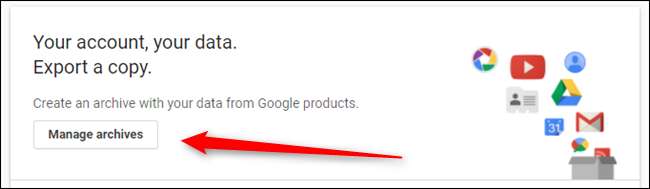
Til slutt er det bare å klikke nedlastingsknappen ved siden av alternativet du vil trekke ned. Ferdig og ferdig.
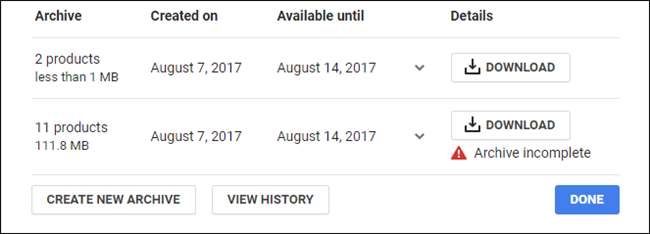
MERK: Arkiv er bare tilgjengelig for nedlasting i en uke, hvoretter de blir fjernet, og du må kompilere dem på nytt.
Etter at filen er lastet ned, fortsett og trekk den ut. Rotmappen vil ha en håndfull alternativer - en mappe for hver tjeneste du inkluderte i arkivet ditt - sammen med en side som heter "index.html." Dette er egentlig innholdsfortegnelsen for arkivet ditt.
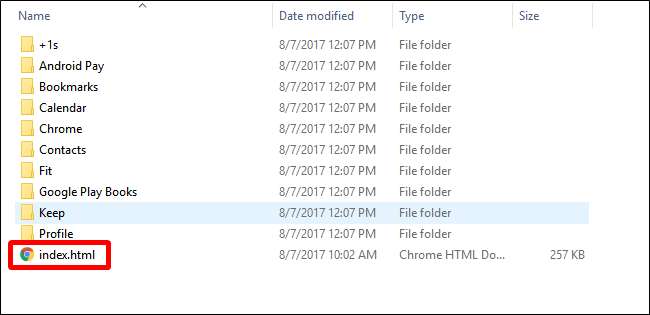
Ved hjelp av denne siden kan du se på hver fil eller hvert sett med filer individuelt. Bare klikk på alternativet du vil se mer informasjon om, og en kort beskrivelse vises nederst på siden sammen med en lenke for å åpne filen. Det bemerkes også at disse koblingene bare fungerer hvis du faktisk har hentet ut filene.
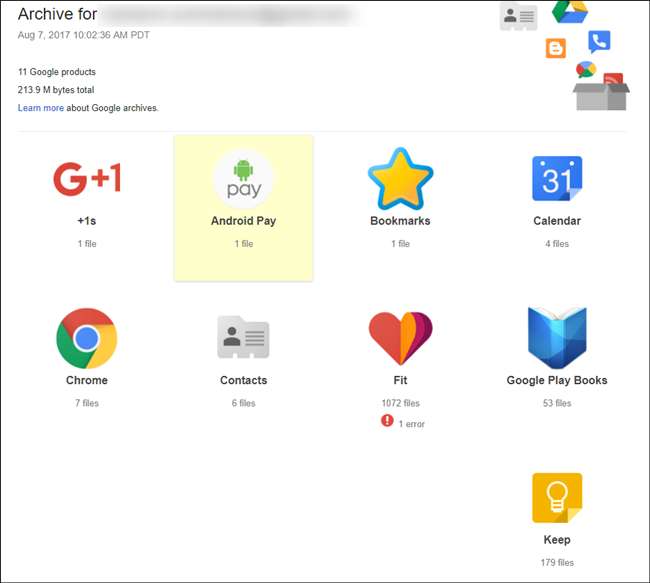
Til slutt vil det bli notert på både nedlastingssiden og indeksiden hvis det er noen feil. Hvis det skjer, kan du alltid prøve å laste ned dataene til den spesifikke tjenesten på nytt hver for seg ved å følge nedlastingstrinnene og bare velge den aktuelle tjenesten.
Enten du ønsker å holde øye med alt Google har lagret, vil importere noen av dataene dine til en annen tjeneste, eller bare vil ha kopier av alt før du vasker hendene på en bestemt konto, er Takeout en fantastisk tjeneste som passer perfekt regningen.







